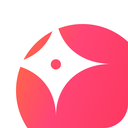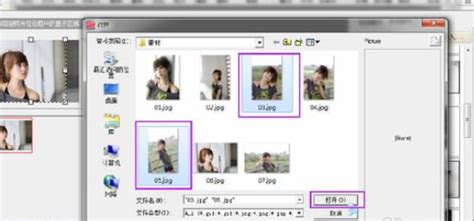如何轻松将图片大小调整至200K以下
在这个数字时代,图片已经成为我们传递信息、表达创意的重要方式。然而,在上传图片到网络平台时,经常会遇到“图片大小不能超过200k”的限制。这个限制不仅是为了确保网页加载速度,也是为了节省用户的流量和时间。那么,如何在不损失图片质量的前提下,将图片大小调整到200k以下呢?下面,我们就来详细探讨几个实用的方法,让你的图片既符合要求,又保持精美。

一、理解图片大小与质量的平衡
首先,我们要明确一点:图片的大小(通常以KB、MB为单位)与其质量(清晰度、色彩丰富度等)是成正比的。但是,通过合理的调整和优化,我们可以在保证图片质量基本不变的情况下,显著减小其大小。

二、图片压缩工具:一键解决烦恼
1. 在线压缩工具
互联网上有许多免费的在线图片压缩工具,如TinyPNG、ImageOptimizer等。这些工具通常具有简洁的界面和强大的功能,用户只需上传图片,选择合适的压缩级别,然后点击“压缩”按钮,就能在短时间内得到一张大小适中的图片。这些工具通常会采用先进的压缩算法,确保图片在压缩过程中损失最小的质量。
2. 图片编辑软件内置功能
许多图片编辑软件,如Photoshop、GIMP等,都内置了图片压缩功能。用户可以在保存图片时,选择较低的图像质量等级,或者使用软件的“导出为Web所用格式”功能,对图片进行精细的压缩设置。这种方法的好处是用户可以根据实际需求,对图片质量进行微调,以达到最佳效果。
三、调整图片参数:手动优化更灵活
1. 降低分辨率
分辨率是影响图片大小的重要因素之一。在不需要打印或放大查看图片的情况下,适当降低图片的分辨率可以显著减小其大小。但需要注意的是,分辨率过低会导致图片变得模糊,因此要在保证清晰度的前提下进行调整。
2. 改变图片格式
不同的图片格式具有不同的压缩效率和图像质量表现。例如,JPEG格式在压缩时会产生一定的质量损失,但压缩率较高;而PNG格式则能较好地保留图像细节,但压缩率相对较低。因此,在上传图片前,可以根据平台的要求和图片的用途,选择合适的图片格式。如果图片中包含大量透明区域或需要保留细节,可以选择PNG格式;如果图片主要是用来展示色彩丰富的照片,可以选择JPEG格式,并通过调整其质量参数来控制大小。
3. 裁剪无用区域
有时候,图片中包含一些不必要的区域,如背景、边框等。通过裁剪这些无用区域,不仅可以使图片更加聚焦、突出主题,还能有效减小图片的大小。
4. 减少颜色深度
颜色深度决定了图片中能够显示的颜色数量。对于不需要显示大量颜色的图片,可以适当减少其颜色深度,以降低文件大小。但这种方法可能会导致图片色彩变得单调,因此在使用时要谨慎。
四、智能工具:AI助力图片优化
随着人工智能技术的发展,越来越多的智能工具开始应用于图片压缩和优化领域。这些工具通常能够自动识别图片中的关键信息,并根据这些信息对图片进行智能压缩和优化,从而在保持图片质量的同时,最大限度地减小其大小。例如,一些基于深度学习的图片压缩算法,能够在保证图片清晰度不变的情况下,将图片大小降低到原来的几分之一甚至几十分之一。
五、实战经验分享:让优化更轻松
1. 批量处理
如果你需要压缩大量图片,可以考虑使用支持批量处理的工具或软件。这样不仅可以节省时间,还能确保所有图片都符合统一的大小要求。
2. 预览与对比
在压缩图片后,一定要进行预览和对比,以确保图片质量没有受到太大影响。如果发现图片变得模糊或色彩失真,可以尝试调整压缩参数或选择其他压缩方法。
3. 备份原始图片
在进行任何压缩操作之前,最好先备份原始图片。这样,即使压缩后的图片效果不佳,你也能随时恢复到原始状态,重新进行压缩和优化。
六、结语:让每一张图片都焕发光彩
通过合理的调整和优化,我们完全可以在不损失图片质量的前提下,将图片大小调整到200k以下。这不仅能让我们的网页加载速度更快、用户体验更好,还能让我们的图片在社交媒体等平台上更加引人注目。记住,优化图片不仅仅是为了满足平台的要求,更是为了让我们的创意和想法更好地传达给每一个用户。因此,不要害怕尝试新的压缩方法和工具,让每一张图片都焕发出它应有的光彩吧!
在这个过程中,你可能会发现,原来优化图片也是一件既有趣又有成就感的事情。当你看到自己的图片在网页上流畅加载、在社交媒体上收获点赞和评论时,那种满足感是无法用言语来表达的。所以,不妨现在就动手尝试一下,让你的图片也变得更加精彩吧!
- 上一篇: LOL秘籍:超高效刷金币技巧大公开!
- 下一篇: 如何在手机上查询银行卡卡号
-
 如何将照片大小轻松调整至20K以内?资讯攻略01-15
如何将照片大小轻松调整至20K以内?资讯攻略01-15 -
 会声会影X9实战技巧:轻松调整图片与视频尺寸大小资讯攻略01-30
会声会影X9实战技巧:轻松调整图片与视频尺寸大小资讯攻略01-30 -
 WIN7画图工具实用技巧:轻松添加红框、调整尺寸与裁剪图片资讯攻略11-17
WIN7画图工具实用技巧:轻松添加红框、调整尺寸与裁剪图片资讯攻略11-17 -
 一键批量调整图片尺寸并添加日期时间水印资讯攻略12-09
一键批量调整图片尺寸并添加日期时间水印资讯攻略12-09 -
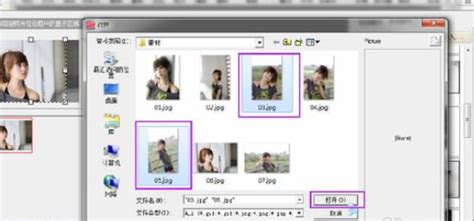 光影魔术手:轻松打造炫酷多图合成效果资讯攻略12-07
光影魔术手:轻松打造炫酷多图合成效果资讯攻略12-07 -
 问答式:怎样轻松上传图片至百度图片?资讯攻略11-29
问答式:怎样轻松上传图片至百度图片?资讯攻略11-29